GIF is een grafisch uitwisselingsformaat en is tegenwoordig enorm populair. Er zijn veel manieren om GIF's te maken, maar Photoshop is de gemakkelijkste en snelste manier. In deze tutorial zullen we in detail beschrijven hoe je een GIF maakt in Photoshop. Na het maken kun je MiniTool-software proberen om meer GIF-bewerkingsfuncties te krijgen.
Wat is GIF?
Afkorting van Graphics Interchange Format, GIF is een type afbeeldingsformaat.
Waarom maken we GIF's?
- GIF's zijn mobielvriendelijk.
- GIF's kunnen direct de aandacht trekken.
- GIF's hebben een kleinere bestandsgrootte, waardoor ze gemakkelijk te delen zijn.
Als u wilt leren hoe u een GIF in Photoshop kunt maken, helpt deze gids u daarbij. Photoshop biedt vele versies om aan de behoeften van verschillende gebruikers te voldoen, en hier wordt Photoshop CC als voorbeeld genomen.
Mogelijk bent u geïnteresseerd in:Meerdere GIF's in één combineren
Een GIF maken van stilstaande beelden in Photoshop
Als je geen geweldige videobeelden hebt om een GIF te maken, kun je proberen een reeks stilstaande beelden te gebruiken.
Stap 1. Importeer uw afbeeldingen
Nadat u Photoshop heeft gestart, klikt u op Bestand> Scripts> Bestanden in stapel laden . Selecteer vervolgens de afbeeldingen die u wilt importeren en klik op OK .
Stap 2. Maak een GIF
Navigeer naar Venster> Tijdlijn en selecteer Frame-animatie maken uit het vervolgkeuzemenu. Nu is je eerste frame ingesteld. Vervolgens moet u het tijdlijnpaneel vullen met meerdere frames. Er zijn twee manieren om dit te doen.
- Importeer reeds voorbereide frames - klik op het hamburgermenupictogram in de rechterbovenhoek van het tijdlijnpaneel en selecteer Maak frames van lagen .
- Vanaf het begin animaties maken - klik op het Nieuw frame knop in de linkerbenedenhoek om het zojuist gemaakte frame te dupliceren en herhaal de bewerking zoals hierboven.
Stap 3. Bewerk de GIF
Markeer alle huidige frames en klik er met de rechtermuisknop op. Nu is het tijd om de vertragingssnelheid naar behoefte te selecteren. Hoe hoger de vertraging die u kiest, hoe langer dat frame op het scherm blijft. Klik als laatste op de Voor altijd tabblad onderaan om te selecteren hoe lang je GIF moet herhalen.
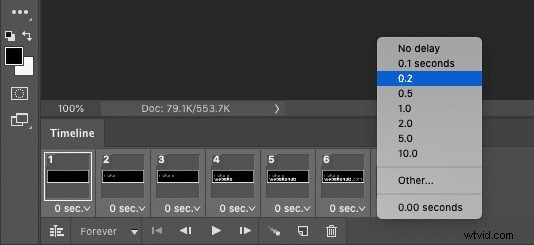
Stap 4. Bekijk en exporteer de GIF
Druk op Spelen onderaan het scherm om een voorbeeld te zien van hoe de GIF eruitziet. Als u tevreden bent, gaat u naar Bestand> Exporteren> Opslaan voor web (verouderd) . Stel vervolgens het uitvoerformaat in op GIF en de kleuroptie op 256 in het pop-upvenster. Als u klaar bent, klikt u op Opslaan .
Gerelateerd artikel:[2020] Top 10 beste GIF-makers + Hoe maak je een GIF
Een GIF maken van een video in Photoshop
Een van de meest voorkomende en eenvoudige manieren om een GIF te maken, is door een bestaand videobestand te gebruiken. Je kunt natuurlijk ook een professionele GIF-converter gebruiken om elke video naar GIF te converteren.
Stap 1. Importeer je video
Open Photoshop op uw pc, ga naar Bestand> Importeren> Videoframes naar lagen . Dit opent een dialoogvenster waarin je kunt kiezen om de hele video of een deel van de video te importeren. Zorg er dan voor dat de Maak frame-animatie vakje is aangevinkt en klik op OK .
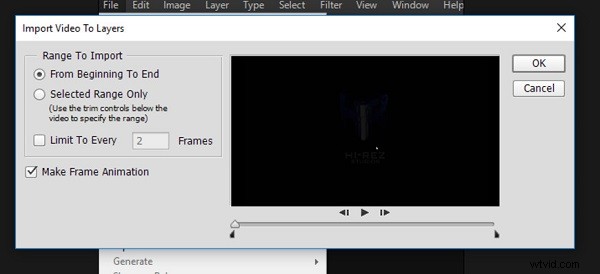
Stap 2. Bewerk de video
Nadat het videobestand is geïmporteerd, ziet u een reeks bewerkbare frames in het rechterpaneel en verschijnt het GIF-tijdlijnvenster onder aan het scherm, waar u frames kunt toevoegen of verwijderen, of zelfs frames kunt herschikken.
Stap 3. Sla de video op als een GIF
Tik op de knop Afspelen om te zien hoe je uiteindelijke GIF eruitziet. Als je tevreden bent met je GIF, ga je naar Bestand> Exporteren> Opslaan voor web (verouderd) . Dit opent een pop-upvenster waarin u het formaat kunt instellen als GIF en de Kleuren naar 256. Klik ten slotte op Opslaan om de GIF te exporteren.
Conclusie
Het bovenstaande heeft geïntroduceerd hoe u een GIF in Photoshop kunt maken, ongeacht of u meerdere stilstaande afbeeldingen of een bestaande video wilt gebruiken. Heb je het onder de knie? Als je er vragen of suggesties over hebt, laat het ons dan weten via [email protected] of deel ze in de comments hieronder.
